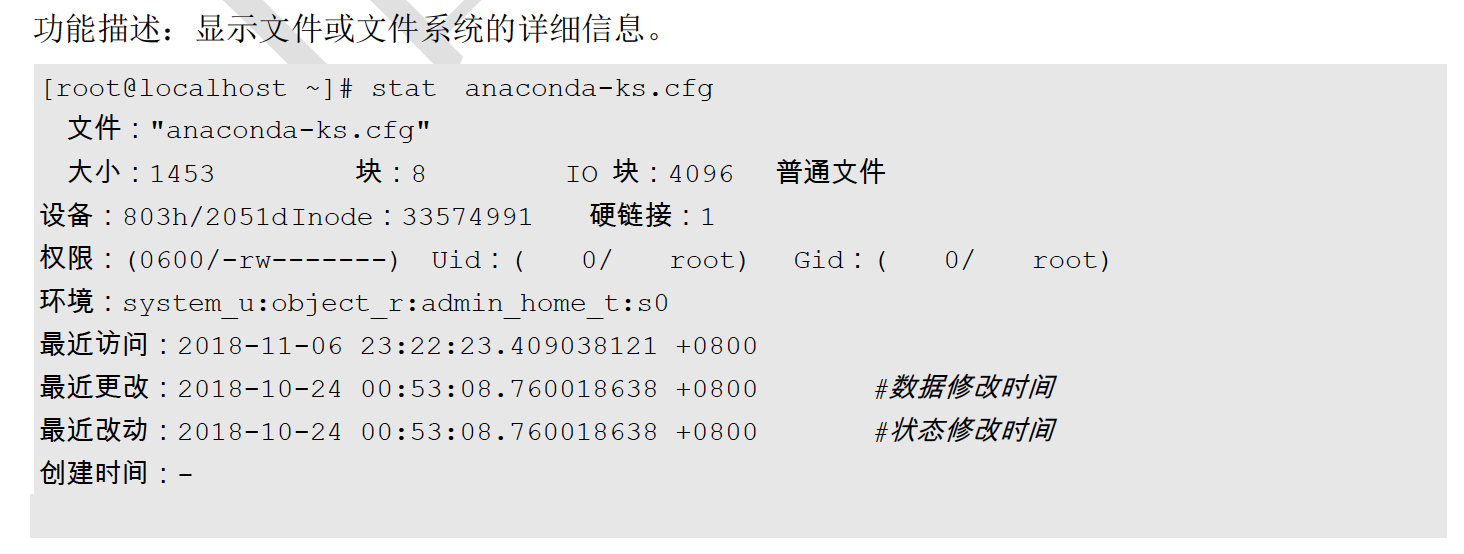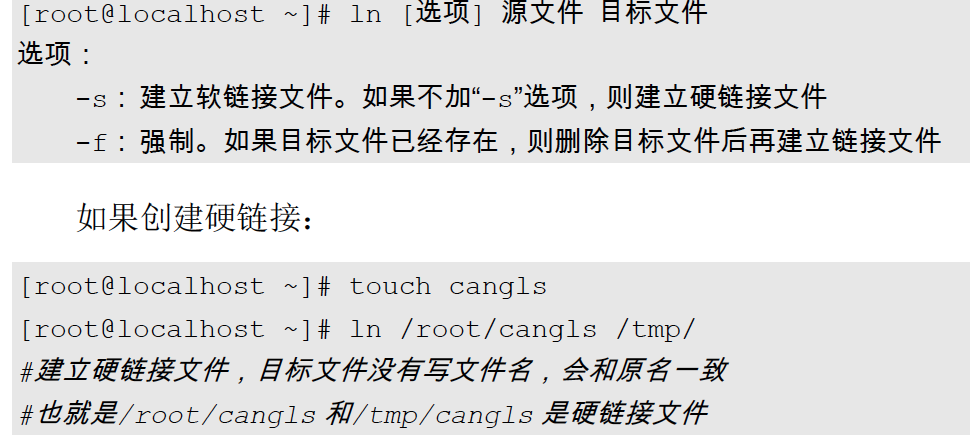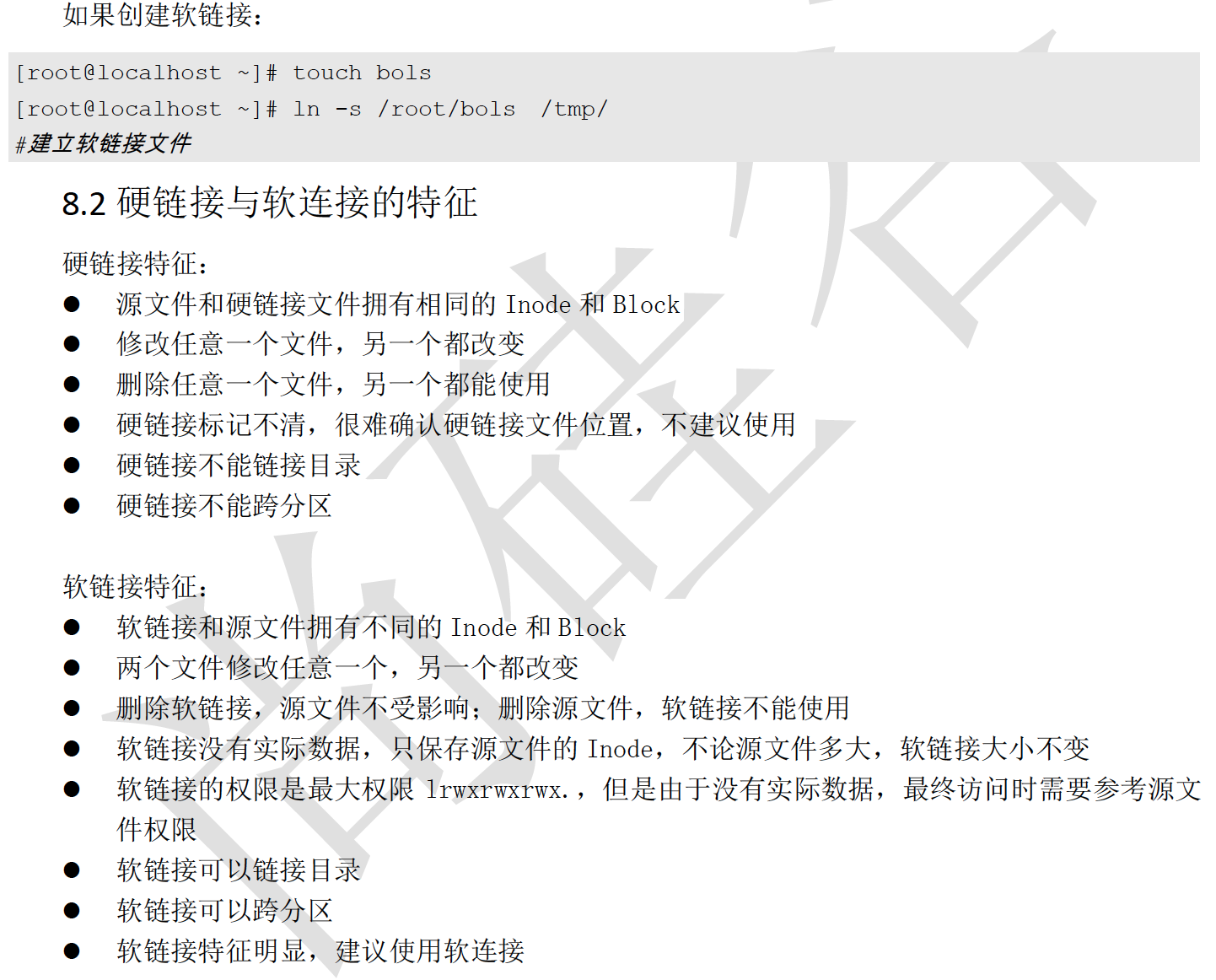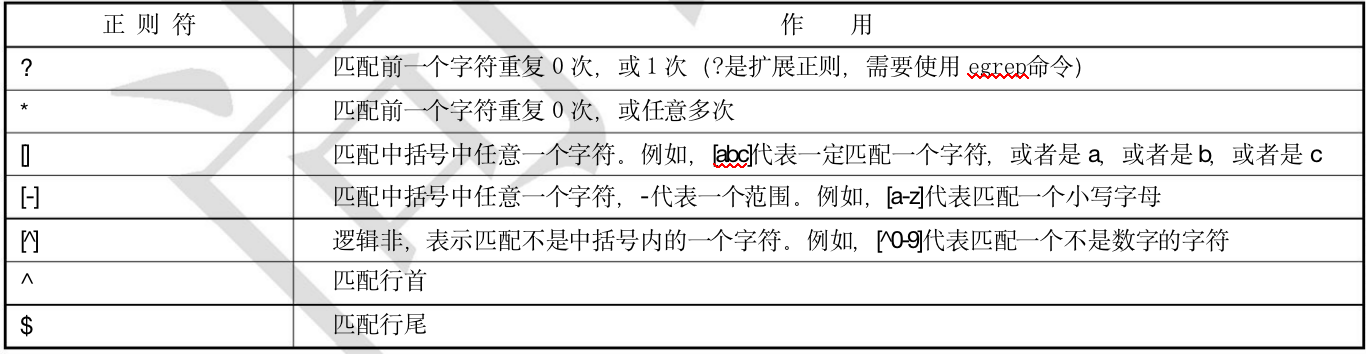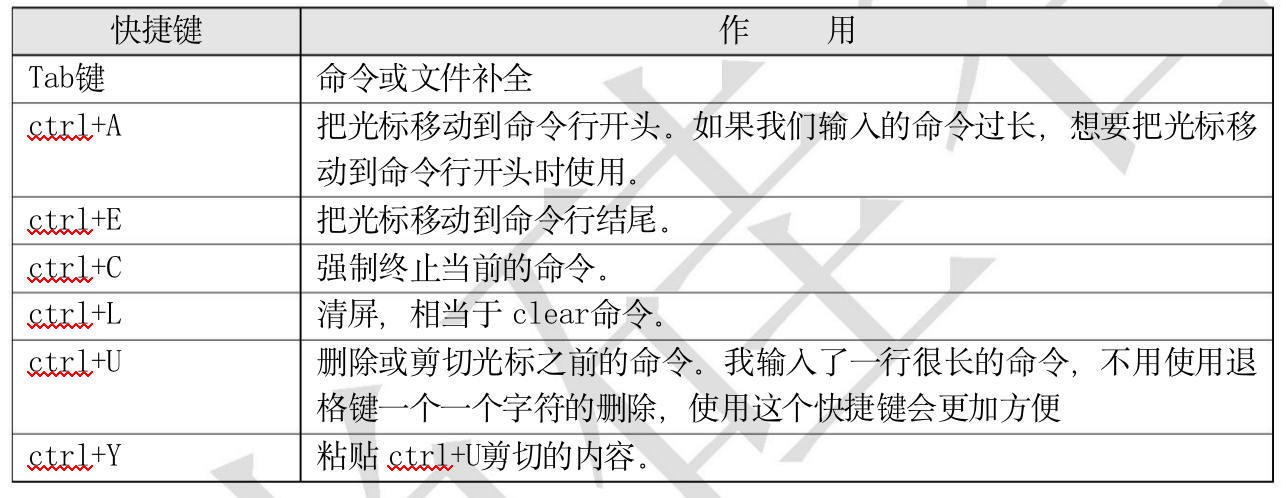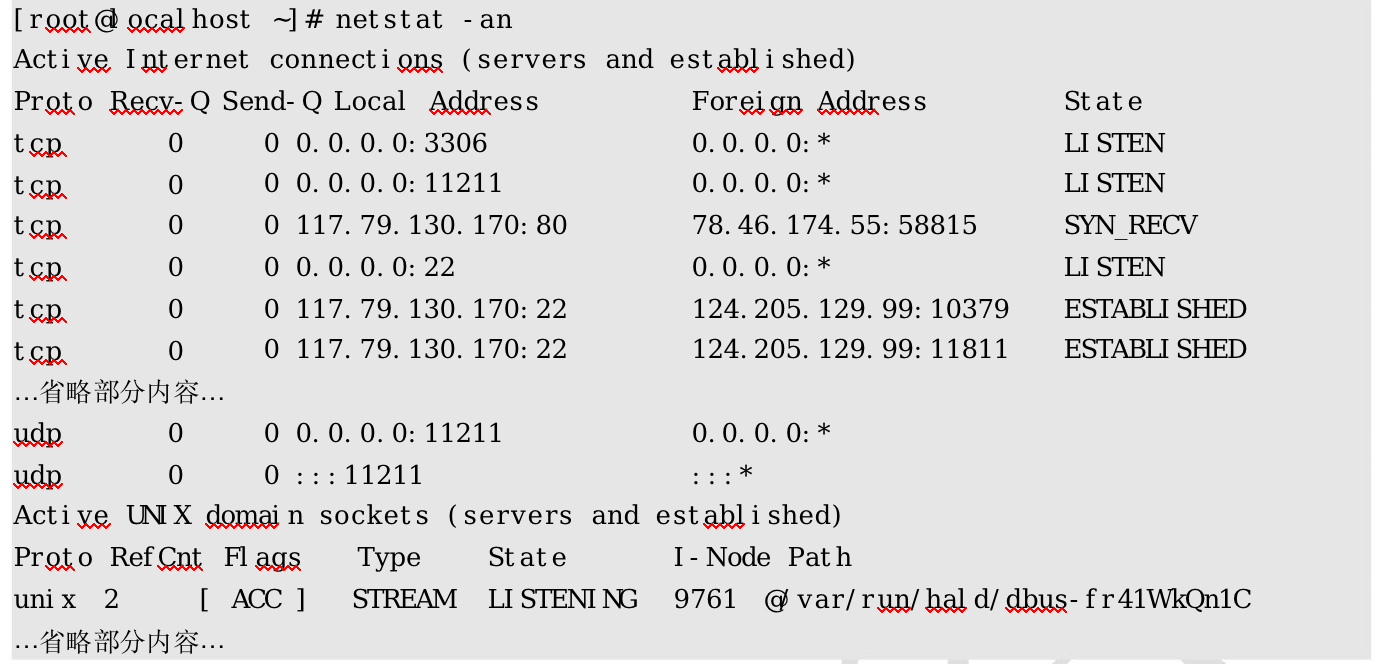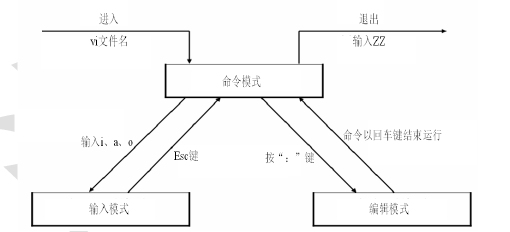1、新手注意事项
2、命令
1、常用命令
1、ls
- -a 显示所有文件
- -d 显示目录信息,而不是目录下的文件
- -h 人性化显示,按照我们习惯的单位显示文件大小
- -i 显示文件的i节点号
-
2、cd命令
3、pwd命令
4、mkdir:创建目录的命令
-p 递归简历所需目录
mkdir -p /abc/123
5、rmdir:删除目录命令
p:递归删除目录
rmdir -p abc/123只有这个目录下有其他文件或者目录就会报错,所以基本没啥用这个命令
可以使用 rm -r abc删除
-
2、stat
查看文件详细信息的命令,而且可以查看到文件的这三个时间,
-
3、cat 查看文件
-n 显示行号
-
4、more
分屏显示
空格:向下翻页
- b 向上
- 回车键:向下滚动一行
- /字符串:搜索指定的字符串
- q:退出
5、less命令
less命令是分行显示
6、head命令
显示文件开头的命令
- -n 行
-
7、tail命令
显示文件结尾的命令
-n 行数 从文件结尾开始,显示指定行数
-
8、ln
文件之间建立连接
ln [选项] 源文件 目标文件 -s 建立软链接文件
- 创建软连接一定要写绝对路径。不然会报错
- -f 强制,如果目标文件
3、目录和文件都能操作的命令
1、rm 命令
- 强大的删除命令,不仅可以删除文件,也可以删除目录。
- f :强制删除(f orce)
- i :交互删除,在删除之前会询问用户
- -r:递归删除,可以删除目录(recursive)
2、cp复制的命令
- a:相当于- dpr 选项的集合,这几个选项我们一一介绍
- d:如果源文件为软链接(对硬链接无效),则复制出的目标文件也为软链接
- i :询问,如果目标文件已经存在,则会询问是否覆盖
- p:复制后目标文件保留源文件的属性(包括所有者、所属组、权限和时间)
- r:递归复制,用于复制目录3、mv 命令
选项:
- f :强制覆盖,如果目标文件已经存在,则不询问,直接强制覆盖
- i :交互移动,如果目标文件已经存在,则询问用户是否覆盖(默认选项)
- v:显示详细信息4、基本权限管理
1、权限的介绍
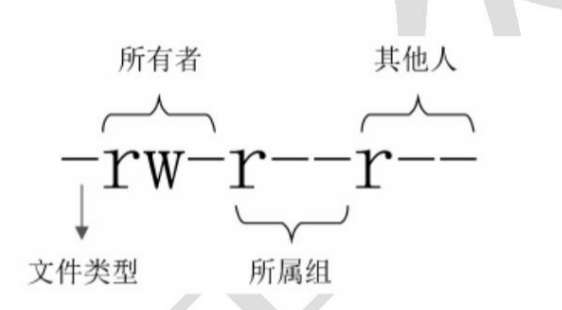
- 第 1位代表文件类型
- 普通文件
- b 块设备文件
- c 字符设备文件
- d 目录文件
- l 软连接文件
- p 管道符文件
- s 套接字文件
- 第2-4 表示文件所有者的权限
- r 表示可读
- w表示可写
- x表示可执行
- 5-7代表文件所属组的权限
- 同样拥有rwx
-
2、基本权限命令
chmod
权限对文件的作用
- 读(r):
- 对文件有读(r)权限,代表可以读取文件中的数据。如果把权限对应到命令上,那么一旦对文件有读(r)权限,就可以对文件执行 cat、more、less、head、tail 等文件查看命令。
- 写(w):
- 对文件有写(w)权限,代表可以修改文件中的数据。如果把权限对应到命令上,那么一旦对文件有写(w)权限,就可以对文件执行 vim、echo等修改文件数据的命令。注意:对文件有写权限,是不能删除文件本身的,只能修改文件中的数据。如果要想删除文件,则需要对文件的上级目录拥有写权限。
- 执行(x):
- 对文件有执行(x)权限,代表文件拥有了执行权限,可以运行。在 Linux中,只要文件有执行(x)权限,这个文件就是执行文件了。只是这个文件到底能不能正确执行,不仅需要执行(x)权限,还要看文件中的代码是不是正确的语言代码。对文件来说,执行(x)权限是最高权限
- 读(r):
- 权限对目录的作用
- 读(r):
- 对目录有读(r)权限,代表可以查看目录下的内容,也就是可以查看目录下有哪些子文件和子目录。如果把权限对应到命令上,那么一旦对目录拥有了读(r)权限,就可以在目录下执行 ls命令,查看目录下的内容了
- 写(w):
- 对目录有写(r)权限,代表可以修改目录下的数据,也就是可以在目录中新建、删除、复制、剪切子文件或子目录。如果把权限对应到命令上,那么一旦对目录拥有了写(w)权限,就可以在目录下执行 touch、rm、cp、mv 命令。对目录来说,写(w)权限是最高权限。
- 执行(x):
- 目录是不能运行的,那么对目录拥有执行(x)权限,代表可以进入目录。如果把权限对应到命令上,那么一旦对目录拥有了执行(x)权限,就可以对目录执行 cd命令,进入目录。
- 读(r):
目录的可用权限
chown命令
- 普通用户不能修改文件的所有者,哪怕自己是这个文件的所有者也不行。
- 普通用户可以修改所有者是自己的文件的权限。
- 修改所有者和所有组
- 命令格式 chown [ 选项] 所有者: 所属组 文件或目录
- 选项:
- R:递归设置权限,也就是给子目录中的所有文件设置权限
chgrp命令
普通用户的umask为0002
root的umask为0022
[root@localhost ~]# umask 0022 [root@localhost ~]# umask -S u=rwx,g=rx,o=rxumask 权限的计算方法
- 我们需要先了解一下新建文件和目录的默认最大权限。
- 对文件来讲,新建文件的默认最大权限是 666,没有执行(x)权限。这是因为执行权限对文件来讲比较危险,不能在新建文件的时候默认赋予,而必须通过用户手工赋予。
- 对目录来讲,新建目录的默认最大权限是 777。这是因为对目录而言,执行(x)权限仅仅代表进入目录,所以即使建立新文件时直接默认赋予,也没有什么危险。
按照官方的标准算法,umask默认权限需要使用二进制进行逻辑与和逻辑非联合运算才可以得到正确的新建文件和目录的默认权限。这种方法既不好计算,也不好理解,超哥并不推荐。我们在这里还是按照权限字母来讲解 umask权限的计算方法。我们就按照默认的 umask值是 022来分别计算一下新建文件和目录的默认权限吧。
显示帮助手册
f :查看命令拥有哪个级别的帮助
- k:查看和命令相关的所有帮助2、info命令
命令的帮助信息是一套完整的资料,每个单独命令的帮助信息只是这套完整资料中的某一
个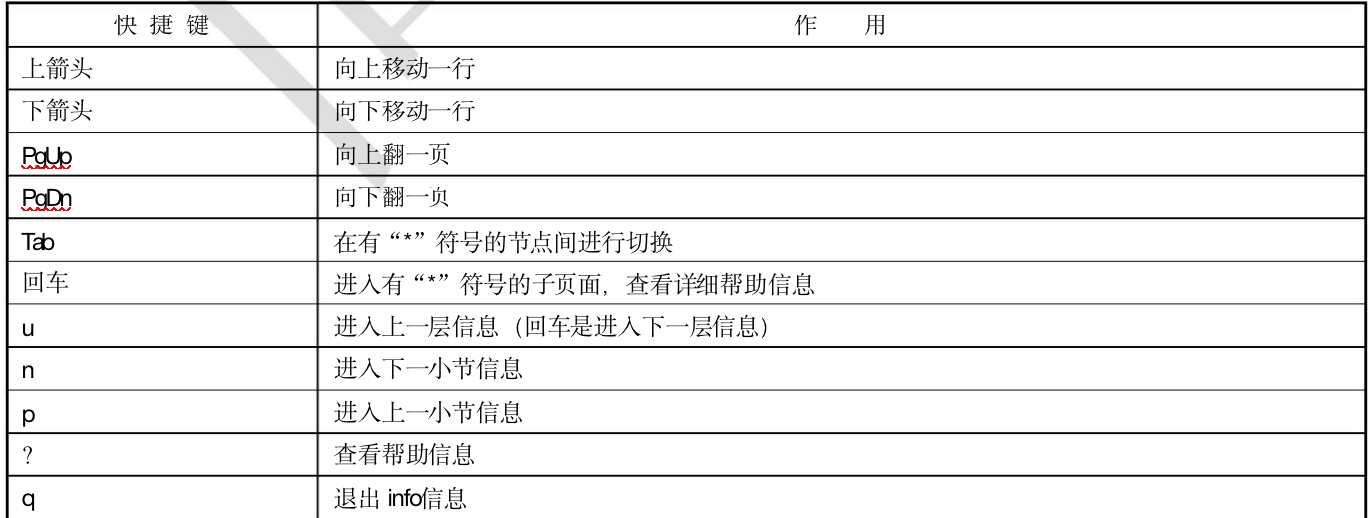
3、help
显示 Shell 内置命令的帮助。可以使用 type命令来区分内置命令与外部命令
-
4、—help
绝大多数命令都可以使用“- - help”选项来查看帮助,这也是一种获取帮助的方法
-
6、搜索命令
1、whereis
搜索系统命令的命令
-
2、which
which也是搜索系统命令的命令,和 whereis命令的区别在于:
locate命令才是可以按照文件名搜索普通文件的命令。
- 优点:
- 按照数据库搜索,搜索速度快,消耗资源小。数据库位置/var/lib/mlocate/mlocate.db,可以使用 updatedb 命令强制更新数据库。
- 升级数据库命令 updatedb
- 按照数据库搜索,搜索速度快,消耗资源小。数据库位置/var/lib/mlocate/mlocate.db,可以使用 updatedb 命令强制更新数据库。
- 缺点:
- 只能按照文件名来搜索文件,而不能执行更复杂的搜索,比如按照权限、大小、修改时间等搜索文件。
配置文件
[ r oot @l ocal host ~] # vi /etc/updatedb.conf PRUNE_BIND_MOUNTS = "yes" #开启搜索限制,也就是让这个配置文件生效 PRUNEFS = " ……" #在 locate 执行搜索时,禁止搜索这些文件系统类型 PRUNENAMES = " ……" #在 locate 执行搜索时,禁止搜索带有这些扩展名的文件 PRUNEPATHS = " ……" #在 locate 执行搜索时,禁止搜索这些系统目录例如
[root@iZbp1e7fv9j03792bdhg1qZ ~]# cat /etc/updatedb.conf PRUNE_BIND_MOUNTS = "yes" PRUNEFS = "9p afs anon_inodefs auto autofs bdev binfmt_misc cgroup cifs coda configfs cpuset debugfs devpts ecryptfs exofs fuse fuse.sshfs fusectl gfs gfs2 gpfs hugetlbfs inotifyfs iso9660 jffs2 lustre mqueue ncpfs nfs nfs4 nfsd pipefs proc ramfs rootfs rpc_pipefs securityfs selinuxfs sfs sockfs sysfs tmpfs ubifs udf usbfs ceph fuse.ceph" PRUNENAMES = ".git .hg .svn .bzr .arch-ids {arch} CVS" PRUNEPATHS = "/afs /media /mnt /net /sfs /tmp /udev /var/cache/ccache /var/lib/yum/yumdb /var/lib/dnf/yumdb /var/spool/cups /var/spool/squid /var/tmp /var/lib/ceph"4、find命令
在目录下搜索文件
- (1)按文件名搜索
- find 搜索路径 【选项】 搜索内容
- -name 按照文件名搜索
- -iname 按照文件名搜索,不分区文件大小写
- -inum 按照inode号搜索
- find 搜索路径 【选项】 搜索内容
(2)按照文件大小搜索
- find 搜索路径 【选项】搜索内容
- -size [+ | -]大小 按照指定大小搜索文件
- 这里的‘+’的意思是指搜索比指定大小还要大的文件,
- 的意思是搜索比指定大小还要小的文件
- 单位
- b
- 512byte为一个block
- 单位为b或者不写单位,则按照512byte搜索
- c
- for bytes
- 搜索单位是c 按照字节搜索
- w
- for two-byte words
- 搜索单位是w 按照双字节中文搜索
- k
- for kb
- 按照kb单位搜索笔试是小写的k
- M
- for Megabytes
- 按照MB单位搜索,必须是大些的M
- G
- for Ggabytes
- 按照GB单位搜索,必须是大些的G
- b
- -size [+ | -]大小 按照指定大小搜索文件
- 实例
[root@localhost abc]# find / -size 20G find: '/proc/31274/task/31274/fd/5': No such file or directory find: '/proc/31274/task/31274/fdinfo/5': No such file or directory find: '/proc/31274/fd/6': No such file or directory find: '/proc/31274/fdinfo/6': No such file or directory
- find 搜索路径 【选项】搜索内容
(3)按照修改时间搜索
- find 搜索路径 【选项】 搜索内容
- -atime [+ | -]时间 : 按照文件访问时间搜索
- -mtime[+ | -]时间:按照文件数据修改时间搜索
- -ctime[+ | -]时间:按照文件状态修改时间搜索
- [+|-]的时间含义
- -5 代表5天内修改的文件
- 5 代表前5-6天那一天修改的文件
- +5 代表6天前修改的文件
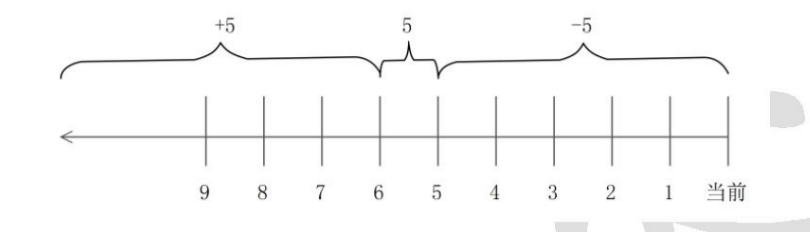
- find 搜索路径 【选项】 搜索内容
- (4)按照权限搜索
- find 搜索路径 [选项] 搜索内容
- -perm 权限模式 查找文件权限刚好等于权限模式的文件
- -perm -权限模式 查找文件权限全部包含 权限模式的文件
- -perm +权限模式 查找文件权限包含权限模式的任意一个权限的文件
- find 搜索路径 [选项] 搜索内容
- (5)按照所有者和所属组搜索
- find 搜索路径 [选项] 搜索内容
- -uid 用户ID 按照用户ID查找所有者指定ID的文件
- -gid组ID 按照用户组ID查找所属组是指定ID的文件
- -user用户名 按照用户名查找所有者是指定用户的文件
- -group组名 按照组名查找所有组是指用户组的文件
- -nouser 查找没有所有者的文件
- find 搜索路径 [选项] 搜索内容
- (6)按照文件类型搜索
- find 搜索路径 [选项]
- -type d 查找目录
- -type f 查找普通文件
- type l 查找软连接文件
- find 搜索路径 [选项]
- (7)逻辑运算符
- -a and逻辑与(两个条件都成立)
- -o or 逻辑或(只要一个条件成立)
- -not not逻辑非(取反)
(8)其他选项
在文件中提取和匹配符合条件的字符串
- grep [ 选项] “搜索内容” 文件名
- -i 忽略大小写
- -n输出行号
- -v反向查找
- —color=auto搜索出的关键字用颜色显示
- grep [ 选项] “搜索内容” 文件名
- find和grep区别
- find在系统中查找符合条件的文件名,而grep是在文件中查找符合条件的字符串
- find用通配符匹配,grep用正则表达式匹配。有些不支持的正则符合得用egrep命令
- 通配符
正则表达式
命令 1的正确输出作为命令 2的操作对象
- 管道符传递的是文件流,所以在文件流中查找字符串得用grep,而不是用find
[root@localhost abc]# ls -al | grep "^-" -rw-r--r--. 1 root root 0 Sep 29 08:31 1.txt -rw-r--r--. 1 root root 0 Sep 29 08:31 2.txt
- 管道符传递的是文件流,所以在文件流中查找字符串得用grep,而不是用find
查找网络连接 ```shell [root@iZbp1e7fv9j03792bdhg1qZ ~]# netstat -an | grep “ESTABLISHED” | wc -l 6 [root@iZbp1e7fv9j03792bdhg1qZ ~]# netstat -an | grep “ES” tcp 0 52 172.20.245.5:22 58.101.138.34:58354 ESTABLISHED tcp 0 0 172.20.245.5:22 58.101.138.34:58355 ESTABLISHED tcp 0 0 172.20.245.5:35042 100.100.30.25:80 ESTABLISHED tcp6 0 0 172.20.245.5:59716 8.136.154.180:33901 ESTABLISHED tcp6 0 0 172.20.245.5:33901 8.136.154.180:59716 ESTABLISHED udp 0 0 172.20.245.5:68 172.20.255.253:67 ESTABLISHED
<a name="lV1Ss"></a>
### 8、alias
- 命令的别名,就是命令的小名,主要是用于照顾管理员使用习惯的
```shell
[root@localhost abc]# alias
alias cp='cp -i'
alias egrep='egrep --color=auto'
alias fgrep='fgrep --color=auto'
alias grep='grep --color=auto'
alias l.='ls -d .* --color=auto'
alias ll='ls -l --color=auto'
alias ls='ls --color=auto'
alias mv='mv -i'
alias rm='rm -i'
alias which='alias | /usr/bin/which --tty-only --read-alias --show-dot --show-tilde'
设置命令的别名
[root@localhost ~]# alias ser='service network restart' #用 ser别名,替代 service network restart命令用命令定义的别名,是临时生效的,要想永久生效,需要写入环境变量配置文件~/.bashrc
9、快捷键
10、压缩和解压缩命令
在 Linux中可以识别的常见压缩格式有十几种,比如“.zip”“.gz”“.bz2”“.tar”“. tar. gz”“.tar.bz2”等。
1、.zip
压缩
- 压缩文件或目录
- zip [选项] 压缩包名 源文件或源目录
- 选项
- -r 压缩目录
- 实例
- zip ana.zip anaconda-ks.cfg
解压缩
不会打包文件,只能压缩解压单个文件
- 压缩
- gzip [选项] 源文件
- 选项
- -c 将压缩数据输出到标准输出中,可以用于保留源文件
- gzip -c anaconda-ks.cfg > anaconda-ks.cfg.gz
- 使用-c 选项,但是不让压缩数据输出到屏幕上,而是重定向到压缩文件中
- 这样可以在压缩文件的同时不删除源文件
- gzip -c anaconda-ks.cfg > anaconda-ks.cfg.gz
- -d 解压缩
- -r 压缩目录
- -c 将压缩数据输出到标准输出中,可以用于保留源文件
解压缩
不能压缩目录
- “.bz2”格式是 Linux 的另一种压缩格式,从理论上来讲,“.bz2”格式的算法更先进、压缩比更好;而“.gz”格式相对来讲压缩的时间更快。
- “.bz2”格式的压缩命令是 bzip2
- bzip2 [ 选项] 源文件
解压缩
只会打包不会压缩
- 打包命令
- tar [选项] [压缩包名] 源文件或目录
- 选项:
- -c 打包
- f 指定压缩包的文件名。压缩包的扩展名是用来给管理员识别格式的,所以一定要正确指定扩展名
- -v 显示打包文件过程
- 示例
- tar -cvf anaconda-ks.cfg.tar anaconda-ks.cfg
- 打包,不会压缩
- tar -cvf anaconda-ks.cfg.tar anaconda-ks.cfg
解打包命令
使用 tar命令直接打包压缩
- tar [ 选项] 压缩包 源文件或目录
- 选项:
- z:压缩和解压缩“. tar.gz”格式
- j :压缩和解压缩“. tar.bz2”格式
- 示例.tar.gz 格式
- 打包和压缩
- tar -zcvf tmp.tar.gz /tmp/
- 解压缩和解打包
- tar -zxvf tmp.tar.gz
- 打包和压缩
- 示例.tar.bz2格式
- 打包和压缩
- tar -jcvf tmp.tar.gz /tmp/
- 解压缩和解打包
- tar -jxvf tmp.tar.gz
- 打包和压缩
11、关机和重启
1、sync数据同步
-
2、shutdown
关机和重启
- shutdown [ 选项] 时间 [ 警告信息]
选项:
在现在的系统中,reboot命令也是安全的,而且不需要加入过多的选项。
4、halt和poweroff
这两个都是关机命令,直接执行即可。这两个命令不会完整关闭和保存系统的服务,不建议使用。
5、init 命令
init是修改 Linux运行级别的命令,也可以用于关机和重启。这个命令并不安全,不建议使用
12、常用网络命令
1、配置ip地址
配置 IP 地址有两种方法
- (1)setup 工具
- (2)vi /etc/sysconfig/network-scripts/ifcfg-eth0
- 手工修改配置文件
- 重启网络服务
- service network restart
复制镜像有可能需要重置 UUID(唯一识别符)
ifconfig命令最主要的作用就是查看 IP地址的信息,直接输入 ifconfig命令即可。
ping是常用的网络命令,主要通过 ICMP协议进行网络探测,测试网络中主机的通信情况
- ping [选项] IP
- -b:后面加入广播地址,用于对整个网段进行探测
- -c 次数:用于指定 pi ng 的次数
- -s 字节:指定探测包的大小
示例
在 CentOS 7.x中 netstat命令默认没有安装 需要安装 net-snmp和 net-tools软件包
- netstat [ 选项]
- 选项:
- a:列出所有网络状态,包括 Socket 程序
- c 秒数:指定每隔几秒刷新一次网络状态
- n:使用 IP地址和端口号显示,不使用域名与服务名
- p:显示 PID和程序名
- t :显示使用 TCP协议端口的连接状况
- u:显示使用 UDP协议端口的连接状况
- l :仅显示监听状态的连接
- r:显示路由表
- 这个命令的输出较多。
- Proto:网络连接的协议,一般就是 TCP协议或者 UDP协议。
- Recv-Q:表示接收到的数据,已经在本地的缓冲中,但是还没有被进程取走。
- Send-Q:表示从本机发送,对方还没有收到的数据,依然在本地的缓冲中,一般是不具备 ACK标志的数据包。
- Local A ddress:本机的 IP地址和端口号。
- Foreign A ddress:远程主机的 IP地址和端口号。
- State:状态。常见的状态主要有以下几种。
- LISTEN:监听状态,只有 TCP协议需要监听,而 UDP协议不需要监听。
- ESTABLISHED:已经建立连接的状态。如果使用“-l”选项,则看不到已经建立连接的状态。
- SYN_SENT:SYN发起包,就是主动发起连接的数据包。
- SYN_RECV:接收到主动连接的数据包。
- FIN_WAIT1:正在中断的连接。
- FIN_WAIT2:已经中断的连接,但是正在等待对方主机进行确认。
- TIME_WAIT:连接已经中断,但是套接字依然在网络中等待结束。
- CLOSED:套接字没有被使用。
- 在这些状态中,我们最常用的就是 LISTEN和 ESTABLISHED状态,一种代表正在监听,另一种代表已经建立连接。
- 示例
- 查看本机开启的端口
- netstat -tuln
- 示例查看80端口占用情况
- netstat -tulnp | grep 80
示例使用选项“- an”可以查看所有连接,包括监听状态的连接(LISTEN)、已经建立连接状态的连接(ESTABLISHED)、Socket程序连接等。因为连接较多,所以输出的内容有很多
移动光标
- 箭头:可以上下左右移动
- 键盘的
- h:(左)
- j:(下)
- k:(上)
- l:(右)
- 把光标移动到文件头和尾
- gg 头
- G 尾
- 移动到行首和行尾
- ^ 行首
- $ 行尾
- 移动到指定行
- :n 数字 移动到第几行
- 删除和剪切
- dd 删除单行
- ndd 删除多行
- :n1,n2d 删除指定范围的行
- p 粘贴到光标后
- P(大写)粘贴到光标前
- 复制
- yy 复制单行
- nyy 复制多行
- 撤销
- u 撤销
- ctrl+r 反撤销
- :set nu 显示和取消行号
查找
-
4、末行模式(编辑模式)
:w 保存不退出
- :w 新文件名 把文件另存为新文件
- :q 不保存退出
- :wq 保存退出
- :! 强制
- :q! 强制不保存退出,用于修改文件之后,不保存数据退出
- :wq! 强制保存退出,当文件的所有者或者root用户,对文件没有写权限的时候,强制写入数据使用
4、进程管理
1、查看进程
ps aux